So sperren Sie ein Twitter-Konto iPhones Es ist dasselbe wie das, was Android-Benutzer tun. Sie können die X-Anwendung oder Website (Twitter) verwenden.
Durch die Sperrung Ihres Kontos können nur von Ihnen genehmigte Follower Ihre Tweets, Retweets und Likes sehen. Es liegt also keine Störung vor Fremder.
Lesen Sie auch: iPhone 16 Pro und Pro Max: Neueste Design- und Technologieänderungen
So sperren Sie ein Twitter-Konto auf dem iPhone

Günstigste MLBB-Diamanten!


 RudyStorez
RudyStorez

 TopMur
TopMur

 RudyStorez
RudyStorez

 RudyStorez
RudyStorez

 RudyStorez
RudyStorez

 TopMur
TopMur

 BANGJEFF
BANGJEFF

 TopMur
TopMur

 TopMur
TopMur

 KARO-KÖNIG
KARO-KÖNIGIn diesem Leitfaden werden wir es auf zwei Arten besprechen, nämlich über die Website und direkt über die Anwendung. Hier ist die Anleitung:
Über Website X
Möchten Sie die Privatsphäre Ihres Twitter-Kontos erhöhen? Hier sind die Schritte, um Ihr Twitter-Konto über das Web privat zu machen:
- Greifen Sie über einen Browser auf Ihr Twitter-Konto zu.
- Öffnen Sie das Einstellungsmenü, indem Sie auf das Dreipunktsymbol klicken.
- Wählen Sie die Option „Einstellungen und Datenschutz“.
- Gehen Sie zum Abschnitt „Datenschutz und Sicherheit“.
- Aktivieren Sie die Funktion „Schützen Sie Ihre Tweets“. Mit den oben genannten Schritten können jetzt nur von Ihnen genehmigte Benutzer Ihre Aktivitäten auf Twitter sehen.
Lesen Sie auch: So erstellen Sie ein privates Twitter-Konto, Stalker tritt automatisch zurück!
Über Anwendung X
Befolgen Sie zur Verwendung der Anwendung die folgenden Schritte:
- Greifen Sie auf Ihrem Gerät auf die Twitter-Anwendung zu.
- Tippen Sie oben links auf dem Bildschirm auf Ihr Profilsymbol.
- Wählen Sie das Menü „Einstellungen und Support“ oder „Einstellungen und Support“.
- Fahren Sie fort, indem Sie die Option „Einstellungen und Datenschutz“ auswählen.
- Gehen Sie zum Menü „Datenschutz und Sicherheit“ („Datenschutz und Sicherheit“).
- Suchen Sie nach dem Untermenü „Zielgruppe und Tagging“ („Zielgruppe und Tagging“).
- Aktivieren Sie die Option „Schützen Sie Ihre Tweets“ („Schützen Sie Ihre Tweets“). Durch die Aktivierung dieser Funktion können nur Benutzer, die Sie als Follower zugelassen haben, Ihre Tweets, Retweets und Likes sehen.
Im Wesentlichen ist der gesamte Vorgang zum Sperren eines Twitter-Kontos fast derselbe, unabhängig davon, ob Sie dies über den Computer oder das Mobiltelefon tun.
Vorteile der Sperrung eines Twitter-Kontos
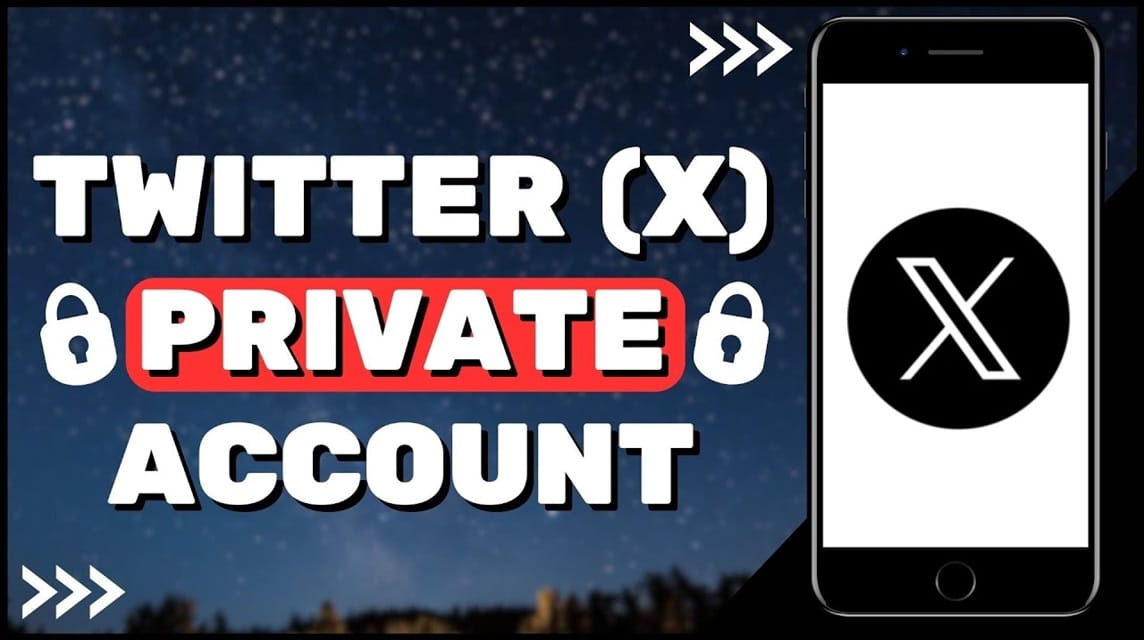
Das Sperren Ihres Twitter-Kontos bietet eine zusätzliche Ebene der Privatsphäre und Kontrolle über die von Ihnen geteilten Inhalte. Hier sind einige der Hauptvorteile:
- Besserer Datenschutz: Nur von Ihnen genehmigte Follower können Ihre Tweets, Retweets und Likes sehen. Dies ist sehr nützlich, wenn Sie einschränken möchten, wer Ihre Online-Aktivitäten sehen kann.
- Kontrolle darüber, wer Ihrem Konto folgt: Sie können filtern, wer Ihrem Konto folgen möchte. Dies hilft, Spam, Trolle oder gefälschte Konten zu vermeiden.
- Sicherere Umgebung: Indem Sie Ihr Konto sperren, schaffen Sie eine Umgebung, die sicherer und frei von unerwünschten Interaktionen ist.
- Schutz personenbezogener Daten: Die persönlichen Daten, die Sie in Tweets teilen, können nur Personen sehen, denen Sie vertrauen.
- Konzentrieren Sie sich auf kleinere Communities: Wenn Sie eine kleinere, intimere Community aufbauen möchten, ist das Sperren von Konten eine effektive Möglichkeit, dies zu erreichen.
Kurz gesagt: Durch das Sperren Ihres Twitter-Kontos haben Sie die vollständige Kontrolle darüber, wer Ihre Inhalte sehen und mit ihnen interagieren kann. Dies ist ein kluger Schachzug, insbesondere wenn Sie Ihre Online-Privatsphäre und -Sicherheit wahren möchten.
Lesen Sie auch: Einfache Möglichkeiten, die Videoanruffunktion auf Twitter zu nutzen
So entsperren Sie privates Twitter
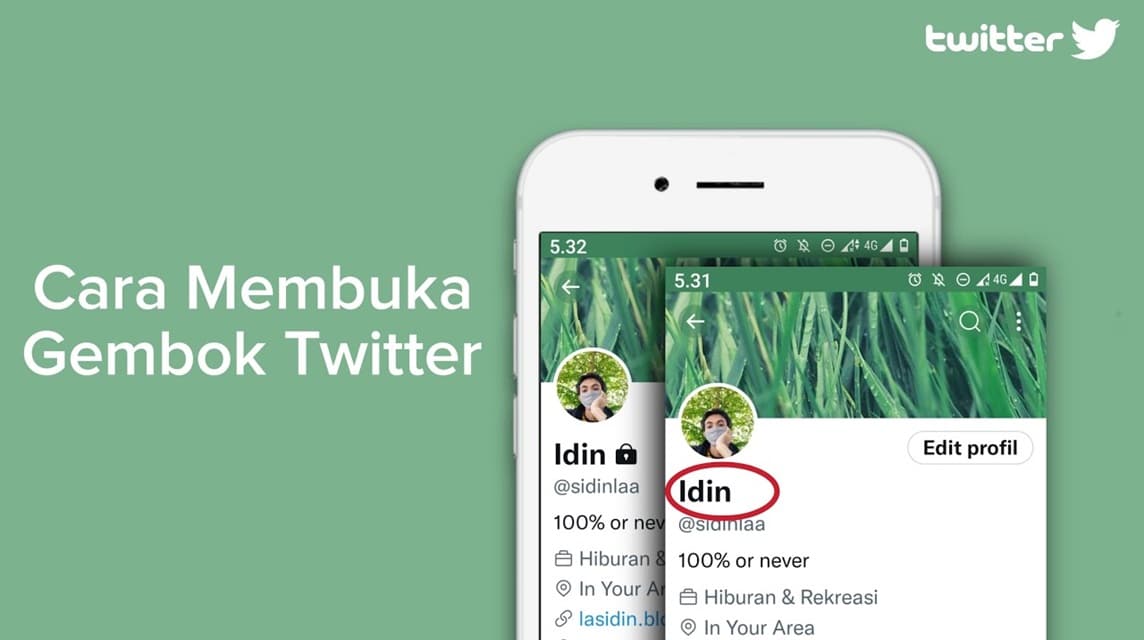
Tatsächlich können Sie Private X oder Twitter selbst entsperren, indem Sie die gleichen Schritte wie oben ausführen. Wenn Sie jedoch verwirrt sind, befolgen Sie einfach die folgenden Schritte.
Über das Web
- Browser öffnen: Greifen Sie über einen Browser auf Ihrem Computer oder Laptop auf die Twitter-Website zu.
- Anmelden: Geben Sie Ihren Benutzernamen und Ihr Passwort ein, um sich bei Ihrem Twitter-Konto anzumelden.
- Profil: Klicken Sie nach der Anmeldung oben auf der Seite auf das Profilfoto.
- Einstellungen und Datenschutz: Wählen Sie die Option „Einstellungen und Datenschutz“.
- Datenschutz und Sicherheit: Suchen Sie das Menü „Datenschutz und Sicherheit“ und klicken Sie darauf.
- Schützen Sie Ihre Tweets: Suchen Sie nach der Option „Tweets schützen“ und stellen Sie sicher, dass die Aktivierungsschaltfläche nicht mehr blau (inaktiv) ist. Wenn es immer noch blau ist, schieben Sie den Schalter nach links, um es zu deaktivieren.
Über Bewerbung
- Öffnen Sie die Twitter-App: Führen Sie die App aus Twitter auf Ihrem Smartphone (Android oder iOS).
- Profil: Tippen Sie oben links auf dem Bildschirm auf Ihr Profilfoto.
- Einstellungen und Datenschutz: Wählen Sie die Option „Einstellungen und Datenschutz“.
- Datenschutz und Sicherheit: Suchen Sie das Menü „Datenschutz und Sicherheit“ und wählen Sie es aus.
- Schützen Sie Ihre Tweets: Suchen Sie wie bei der Webmethode nach der Option „Tweets schützen“ und stellen Sie sicher, dass die Schaltfläche deaktiviert ist.
Nachdem Sie die oben genannten Schritte ausgeführt haben, wird Ihr Twitter-Konto wieder öffentlich. Alle Ihre Tweets sind für jeden sichtbar, der Ihr Profil besucht.
Lesen Sie auch: Die neueste Möglichkeit, ein Twitter- oder X-Konto zu privatisieren
Vergessen Sie nicht, Spiele und verschiedene andere digitale Produkte unter aufzuladen VCGamers Marktplatz!








